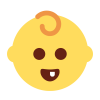auの初代INFOBAR型アップルウォッチケースなど、ポケットなどに入れて持ち歩きあえて腕に装着しないスタイルがじわじわと人気を集めています。
ついにケースをアップルウォッチを連携させ、ボタン操作が可能となる最新ケース「tinyPod」が登場しました。
tinyPodはApple WatchをiPodのように、スクロールホイールを指でなぞり操作できるケースです。
今回は「tinyPod」で出来ることや値段などの詳細をご紹介します。
▼Instagramからもチェックできます
tinyPodとは
『tinyPod(タイニーポッド)』は、iPodのようにスクロールホイールを回して操作できるApple Watchケースです。
Say hello to tinyPod! Available now at https://t.co/v0B49YxW5g pic.twitter.com/6LpGytwoQ1
— (@thetinypod) July 17, 2024
セルラーモデルのアップルウォッチでは通話ができるため、超小型スマートフォンとして使用することもできます。
アップルウォッチ本体をtinyPodで挟むだけで使用でき、Bluetooth接続などは不要です。
iPodのスクロール操作を再現し、懐かしさに浸れるアイテムとなっています。
tinyPodの販売価格
tinyPodは79.99ドルで販売されています。
スクロールホイール機能のないライトバージョンも販売されており、そちらは29.99ドルで購入できます。
販売価格は以下の表を参考にしてみてください。
※7/22時点のレートで計算されているので、日によって異なる場合があります。
| 製品 (対応サイズ) | 価格 (ドル) | 価格 (円) |
|---|---|---|
| tinyPod (40/41/44/45mm) | 79.99ドル | 12,800円 |
| tinyPod (49mm Ultra) | 89.99ドル | 14,400円 |
| tinyPod lite (40/41/44/45mm) | 29.99ドル | 4,800円 |
| tinyPod lite (49mm Ultra) | 39.99ドル | 6,400円 |
日本からも注文が可能となっており、クレジットカードまたはペイパルで購入が可能。
購入はこちら(tinyPod公式)tinyPodのデメリット
触覚スクロールを楽しみながら操作できる一方で、ロック解除が面倒といったデメリットもあります。
The TinyPod website suggests that a cellular version of the Apple Watch could be placed inside the TinyPod and used as a miniature phone, without the need to carry an iPhone. The case leaves the back of the Apple Watch exposed, but it is worth noting that actually using an Apple Watch this way would be frustrating because it uses skin contact for authentication.
引用:MacRumors
手首検出機能が使用できずFaceIDやTouchIDもないため、アップルウォッチを出し入れする度にパスコードを入力しなければならず、イライラする可能性があるとMacRumorsでは述べています。
パスコードなしで使用する方法もありますが、PASMOやApple Payなど誰でも使用できる状態になってしまうため注意が必要です。
話題の「tinyPod」でApple WatchをiPod風に着せ替え|まとめ
いかがだったでしょうか。
tinyPodは「アップルウォッチは腕に装着する」という概念をくつがえす新しい操作感のアップルウォッチケースです。
約80ドルで販売されており、日本からは約13,000円ほどの価格で購入することができます。
毎回パスコード入力の手間がかかるデメリットもありますが、今までにない操作感と懐かしさを体験できます。
アップルウォッチバンドを探している方は是非チェックしてみてください!
#Apple #Apple Watch #周辺機器 #アクセサリー
公開日 : 2024/7/22
関連のニュース


iPhoneのSSDで容量不足を解消!iCloud不要の高速ストレージ
SSDでiPhoneの容量不足をスッキリ解決!ORICO FlashPodの特徴・選び方・活用方法を初心者にもわかりやすく解説。
マグセーフ(MagSafe)でできることは?メリットと注意点
マグセーフでできることについてまとめました。あわせてマグセーフを使う時に注意すべき点や、マグセーフに対応したおすすめのグッズもご紹介していきます。
iPhoneをモニター化&モニターに映す方法とおすすめガジェット【2025年最新】
iPhoneをモニターとして使う方法と、iPhoneの画面をモニターに映す方法を解説!用途別おすすめガジェットも紹介。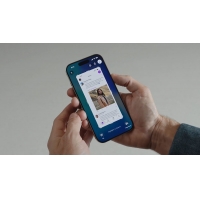
iOS 26でスクリーンショットが進化!HDR対応など新機能
iOS 26でスクリーンショット機能が大幅進化!HDR対応、CarPlay連携改善、AI分析機能を詳しく解説。
iOS 26の新機能まとめ!最新アップデート内容と注目ポイントを解説
iOS 26の新機能を総まとめ。メッセージアプリ、デザイン、AI、省電力など注目機能を一挙に解説。詳しくは各リンクからチェック!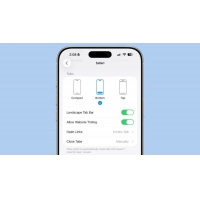
【iOS 26】Safariデザインが大幅進化!選べる3つのレイアウトを提供
iOS 26で進化したSafariの新デザインと選べる3つのレイアウトを徹底解説。Liquid Glassによる視認性向上や過去の批判を反映した改善点も紹介。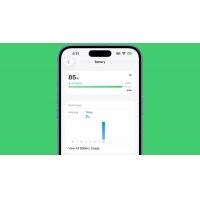
【iOS 26】新機能でバッテリー充電完了時間を表示
iOS 26の新機能、バッテリー充電完了までの推定時間表示を解説。低速充電器の通知や確認方法など、iPhoneの充電習慣を最適化する新情報を紹介します。